在日常使用电脑的过程中,我们可能会遇到电脑屏幕模糊的问题,这不仅会影响我们的视觉体验,还会给工作和娱乐带来困扰。如何调整电脑屏幕模糊呢?本文将为您提供一些有效的方法。

调整分辨率
在桌面上右键单击,选择“显示设置”;在显示设置中找到“分辨率”选项,尝试不同的分辨率来寻找最清晰的效果。
检查显示器连接
确保显示器和电脑之间的连接稳定,检查连接线是否松动,如果发现问题,及时更换连接线。
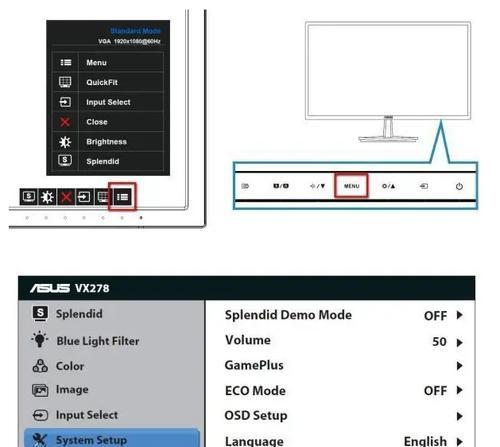
调整清晰度设置
在“显示设置”中找到“缩放和布局”,将清晰度设置调整为100%,以获得更清晰的图像。
更新显卡驱动程序
打开设备管理器,在“显示适配器”中找到显卡驱动程序,右键单击选择“更新驱动程序”,确保显卡驱动程序是最新的。
清洁屏幕表面
用柔软的纤维布轻轻擦拭屏幕表面,去除灰尘和指纹,保持屏幕清洁可以改善显示效果。

调整亮度和对比度
根据个人喜好和环境光线,适当调整屏幕的亮度和对比度,以获得更清晰的图像效果。
检查硬件问题
如果上述方法都没有效果,可能是硬件问题导致屏幕模糊。这时候可以尝试连接其他显示器进行测试,或者联系专业维修人员进行检查和修复。
使用清晰度增强软件
可以使用一些专业的清晰度增强软件,如ClearType、UltraMon等,来改善电脑屏幕的清晰度。
避免使用低质量的墙纸或壁纸
选择高质量的墙纸或壁纸可以提供更清晰的图像显示效果,避免使用低分辨率或模糊的图片。
减少屏幕反射
通过调整环境光线或添加反光屏等方式,减少屏幕反射可以提高图像的清晰度。
调整字体和图标大小
在“显示设置”中找到“缩放和布局”,调整字体和图标大小,以适应您的视觉需求。
使用护眼模式
在某些电脑或显示器上,可以开启护眼模式,这样可以降低屏幕的亮度,减少对眼睛的刺激,从而提供更清晰的显示效果。
校准显示器颜色
通过校准显示器颜色,可以使显示器的色彩更准确,进而提高图像的清晰度。
重启电脑
有时候,电脑屏幕模糊可能是由于一些临时问题引起的,尝试重启电脑可以解决这些问题。
寻求专业帮助
如果您尝试了上述方法仍然无法解决屏幕模糊问题,建议您咨询专业维修人员或联系电脑厂商进行帮助和支持。
调整电脑屏幕模糊不仅能提升视觉体验,还有助于保护我们的视力健康。通过调整分辨率、清洁屏幕、调整亮度对比度等方法,我们可以轻松解决电脑屏幕模糊的问题。如果问题依然存在,我们可以尝试使用清晰度增强软件或寻求专业帮助来解决。记住,良好的显示效果有助于提高工作和娱乐的效率和舒适度。

大姨子是与自己关系亲近且重要的家庭成员,在与大姨子相处时,我们希望能...

在这个科技创新不断加速的时代,折叠屏手机以其独特的形态和便携性吸引了...

在智能穿戴设备日益普及的今天,OPPOWatch以其时尚的设计和强...

当华为手机无法识别NFC时,这可能给习惯使用NFC功能的用户带来不便...

当你手握联想小新平板Pro,期待着畅享各种精彩应用时,如果突然遇到安...